笔记本电脑已经成为我们学习、办公、娱乐的必备设备,但是有用户发现在一次开机后,笔记本电脑就无法连接网络了。这时候我们也不知道导致网络无法连接的具体原因是什么,那么可以使用系统自带的疑难解答功能来帮助我们修复网络问题。
推荐:笔记本电脑windows7旗舰版
1、从电脑右下角打开网络和共享中心;
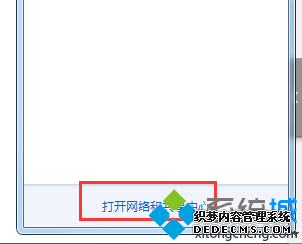
2、点击“疑难解答”;
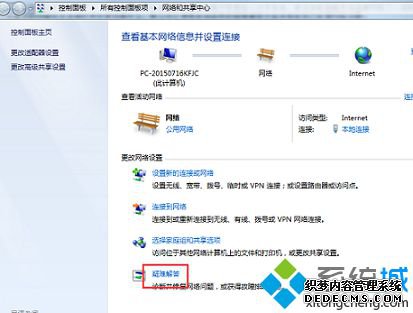
3、点击“Interner连接”;
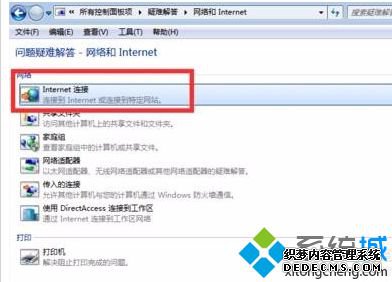
4、点击下一步;

5、然后系统会自动检测故障;

6、选择故障类型;
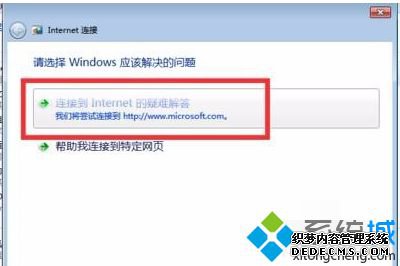
7、问题检测结束后会显示需要采取的步骤,只需按照提示进行操作即可。
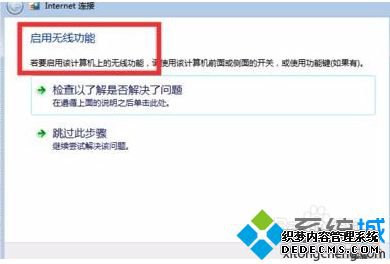
如果在笔记本电脑中出现无法连接网络的问题,可按照以上步骤通过自带的疑难解答来进行修复。
------相关信息------



